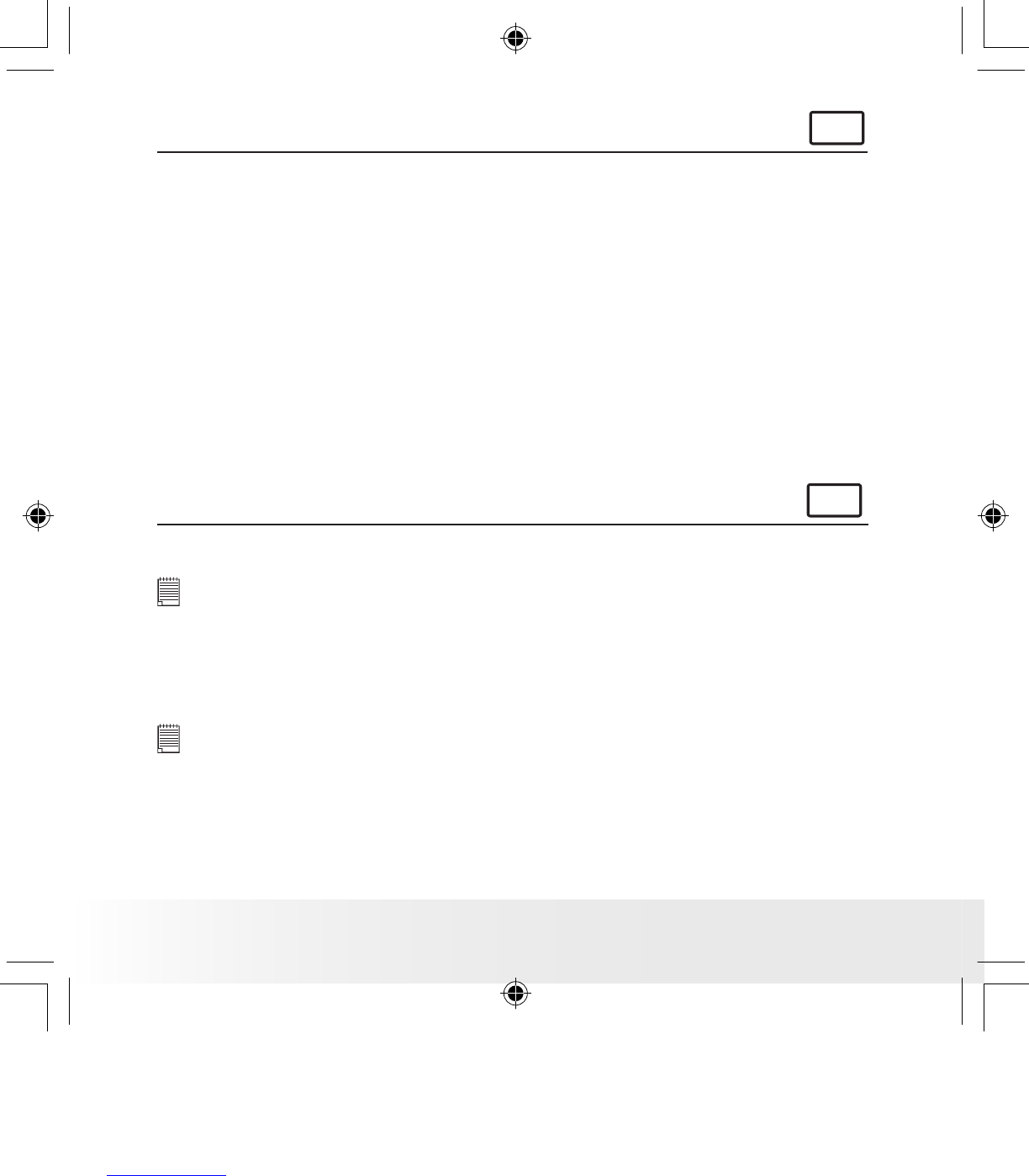Pour les utilisateurs de Windows®:
PC
• Transfert et afchage des photos et des séquences audio et
vidéo sur votre PC
1. Mettez l’appareil sous tension.
2. Placez le sélecteur de mode sur Lecture.
3. Connectez l’appareil au port USB de l’ordinateur.
4. Ouvrez l’Explorateur Windows® : un lecteur identié comme « Disque
amovible » apparaît.
5. Double-cliquez sur « Disque amovible », puis sur le dossier « DCIM » et
enn sur le dossier « 100MEDIA ».
6. Toutes les photos, séquences vidéo et séquences audio sont
enregistrées dans le dossier « 100MEDIA ». Sélectionnez les photos,
séquences vidéo et séquences audio, et déplacez-les dans le dossier
de votre choix. Vous pouvez aussi créer des sous-dossiers pour les
regrouper, ou utiliser le logiciel Arcsoft pour retoucher et gérer vos
photos, séquences vidéo et séquences audio.
Pour les utilisateurs d’un Macintosh® :
MAC
• Transfert et afchage des photos et des séquences audio et
vidéo sur votre Mac
REMARQUE :
Il n’est pas nécessaire d’installer un pilote sur un MAC, connectez directement
l’appareil.
1. Mettez l’appareil sous tension.
2. Placez le sélecteur de mode sur Lecture.
3. Connectez l’appareil au port USB du Mac : celui-ci reconnaît
automatiquement une mémoire de masse nommée « Sans titre ».
REMARQUE :
Ce nom de lecteur peut varier selon la version de MAC OS utilisée.
4. Double-cliquez sur « Sans titre » pour ouvrir le sous-dossier « DCIM ».
5. Double-cliquez sur « DCIM » pour ouvrir le sous-dossier « 100MEDIA ».
6. Vous pouvez copier les photos, séquences vidéo et séquences audio
dans ce dossier « 100MEDIA » et les coller dans le disque dur.